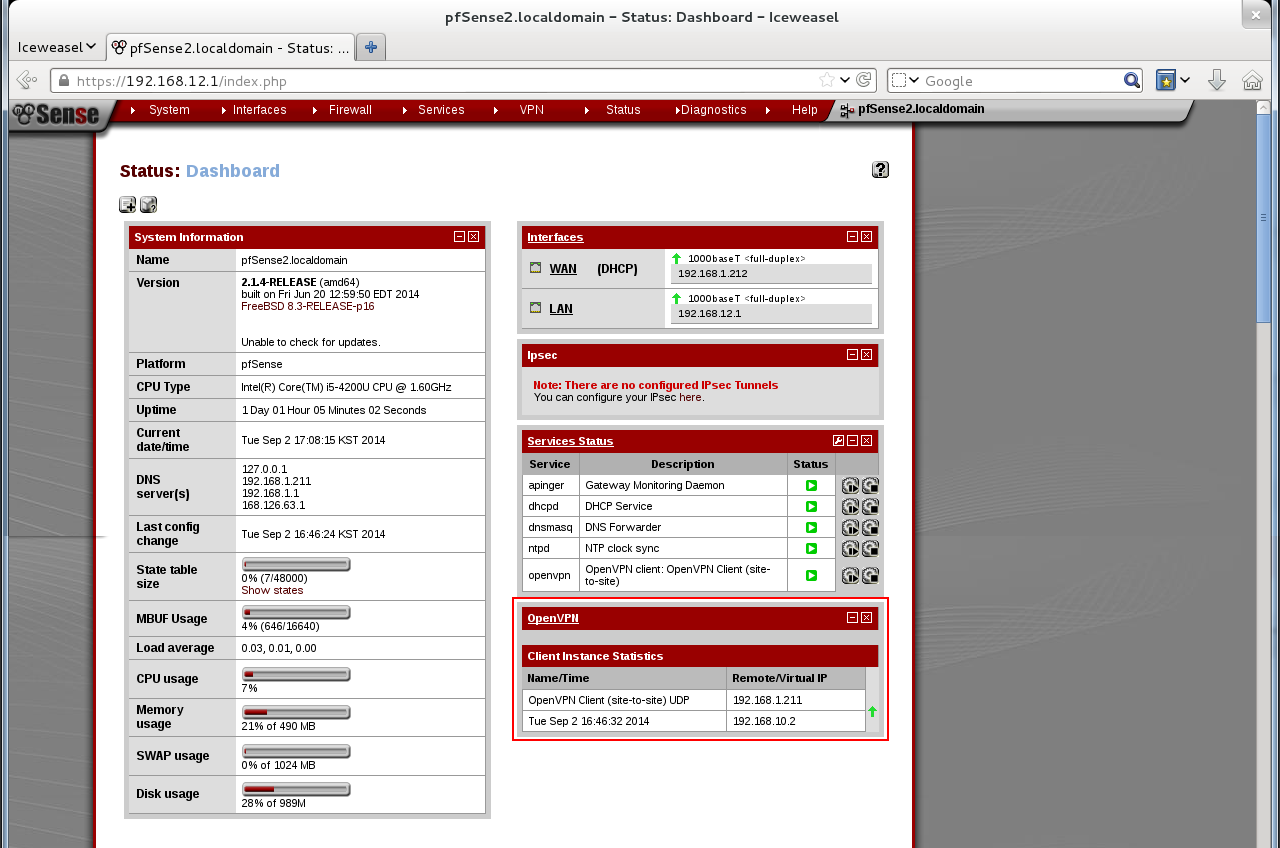이번에는 OpenVPN을 이용하여 site-to-site 방식으로 연결하는 방식을 구현해보기로 하자.
먼저 2개의 망은 아래와 같이 구성되어 있다.
Router1(pfSense1) – WAN : 192.168.1.211 / LAN : 192.168.11.1
Router2(pfSense2) – WAN : 192.168.1.212 / LAN : 192.168.12.1
Client1(Debian1) – 192.168.11.101
Client1(Debian2) – 192.168.12.101
pfSense1과 pfSense2 두개의 방화벽을 구성한 다음 한대는 OpenVPN 서버(pfSense1), 나머지는 OpenVPN(pfSense2) 클라이언트로 세팅한다.
1. OpenVPN 서버 설정

OpenVPN 서버가 될 pfSense1 방화벽을 설정한다.
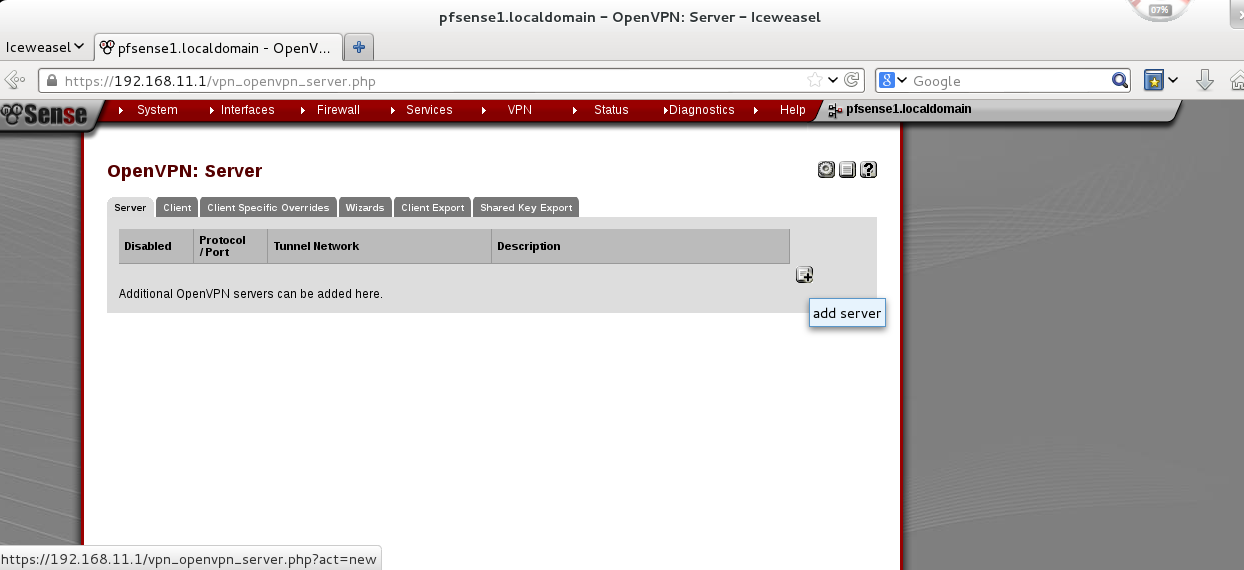
“VPN-OpneVPN” 메뉴의 Server 탭에서 +를 눌러 서버를 추가한다.
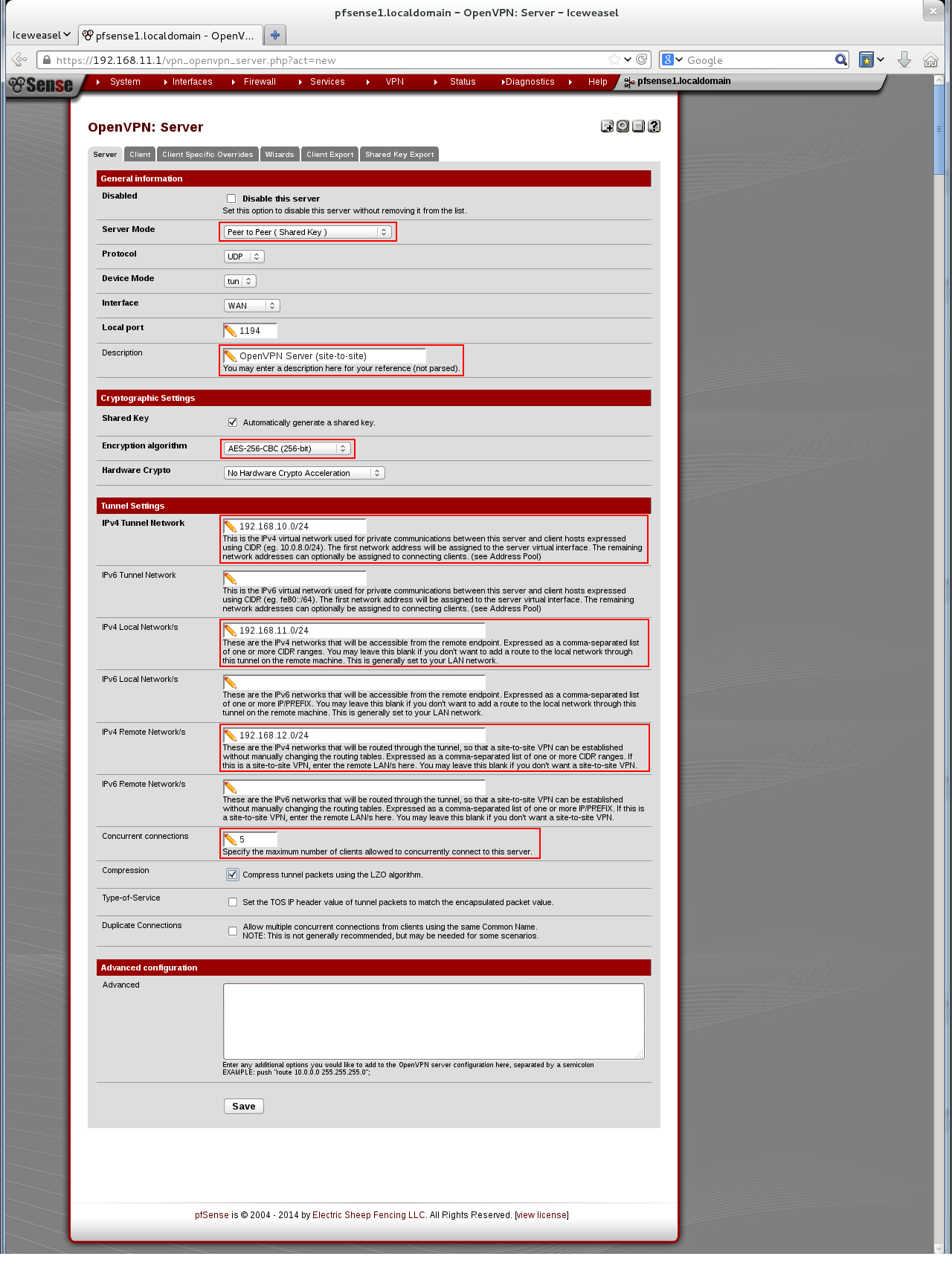 1) Server mode : peer to peer (Shared key)
1) Server mode : peer to peer (Shared key)
2) Encryption algorithm : AES-356-CBC (256-bit)
3) IPv4 Tunnel Network : 192.168.10.0/24
→ VPN 서버와 클라이언트에서 사용하지 않는 대역으로 지정
4) IPv4 Local Network/s : 192.168.11.0/24
→ VPN 서버의 네트워크 대역을 입력
5) IPv4 Remote Network/s : 192.168.12.0/24
→ VPN 클라이언트의 네트워크 대역을 입력
2. OpenVPN 클라이언트 설정
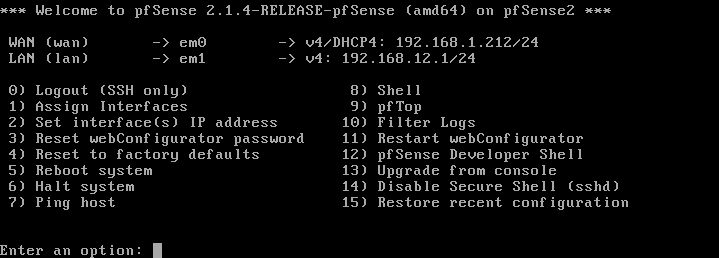 OpenVPN 클라이어느가 될 pfSense2 방화벽을 설정한다.
OpenVPN 클라이어느가 될 pfSense2 방화벽을 설정한다.
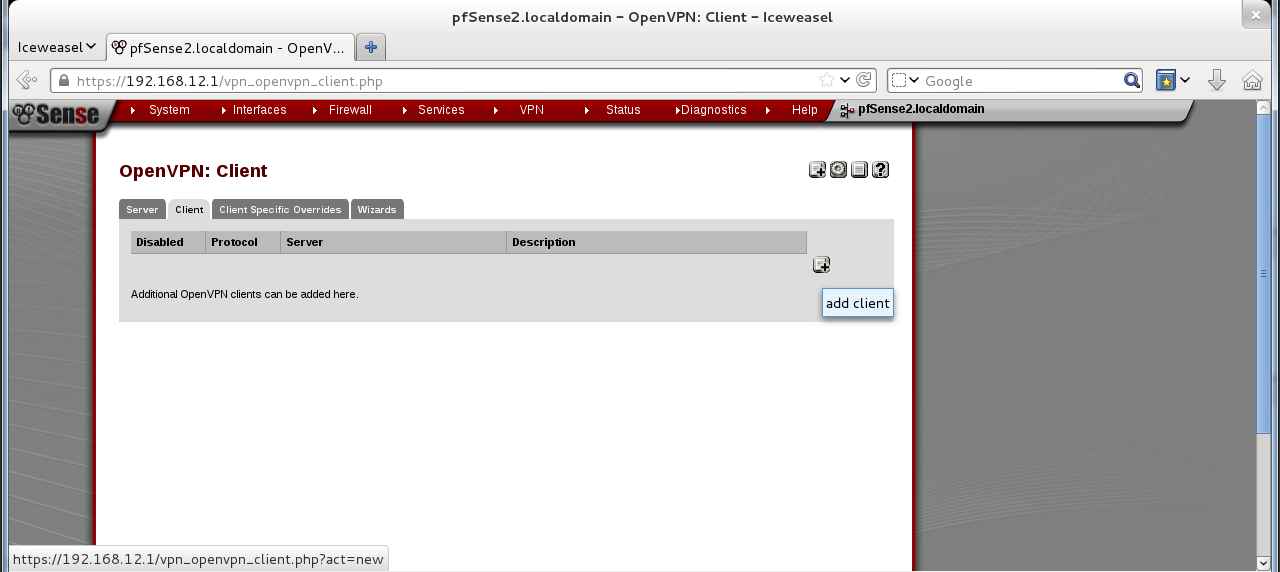
“VPN-OpneVPN” 메뉴의 Client 탭에서 +를 눌러 서버를 추가한다.
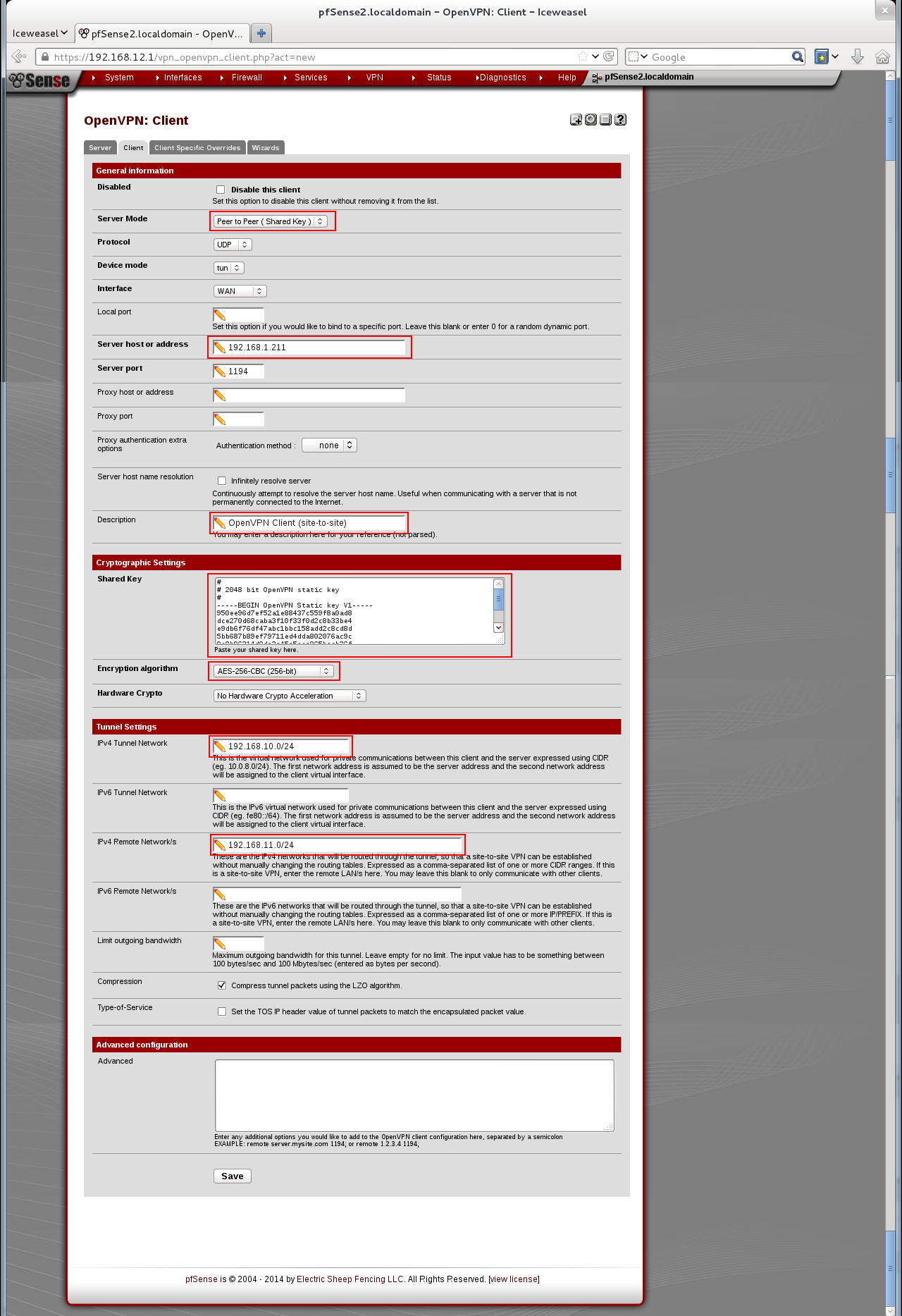
1) Server mode : peer to peer (Shared key)
2) Server host or address : 192.168.1.211
→ VPN 서버의 WAN address를 입력
3) Shared Key
→ VPN 서버 설정에 들어가서 자동생성된 Key 값을 복사해서 붙여넣는다.
4) IPv4 Tunnel Network : 192.168.10.0/24
→ VPN 서버에서 설정한 값을 입력
5) IPv4 Remote Network/s : 192.168.11.0/24
→ VPN 서버의 네트워크 대역을 입력
여기까지 VPN 클라이언트 설정을 마치면 site to site 방식 설정이 완료된다.
vpn이 정상적으로 연결되었나 확인해보자.
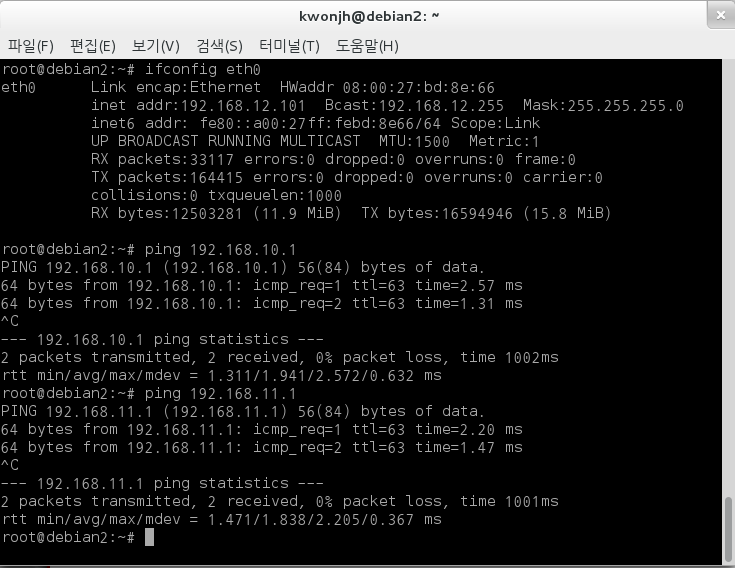
pfSens2 아래 설치된 서버 debian2에서 pfSens1의 vpn 주소인 192.168.10.1과 LAN 주소인 192.168.11.1에 각각 ping을 날려보면 정상적으로 잘 작동되고 있음을 확인할 수 있다.